ISE14.7兼容性问题集锦https://www.cnblogs.com/ninghechuan/p/7241371.html
ISE14.7兼容性问题集锦
对于电子工程师来说,很多电路设计仿真软件都是特别大的,安装下来一般都是上G,甚至几十G,而且win7的兼容性也是最好的,不愿意升级win10是因为麻烦,而且没有必要,对于很多的设计软件来说win10还没有完全兼容,而且还不停自动更新,时间很珍贵的,谁愿意浪费大把时间搞什么兼容性问题,而不是code or design。所以EE应该把Wndows自动更新关闭。对于普通用户来说就无所谓了,用电脑写写报告,看看片子,跟着win10升级还能体验到很多新功能,完全不会被兼容性问题困扰。关闭Windows10自动更新的方法请自行百度。
一、 关于win8和win10不兼容性解决办法
(win7不会出现闪退的问题,按安装流程做完就可以直接使用了)
在安装目录下,我这里是D:\ISE_14.7\14.7\ISE_DS\ISE\lib\nt64中找到libPortability.dll和libPortabilityNOSH.dll两个文件夹,其中将原来的libPortability.dll重名为libPortability_bac.dll ,将原来的 libPortabilityNOSH.dll重命名为libPortability.dll ,即可破解成功。
二、软件安装完成后license忘添加解决办法
打开ISE14.7按如下图所示操作
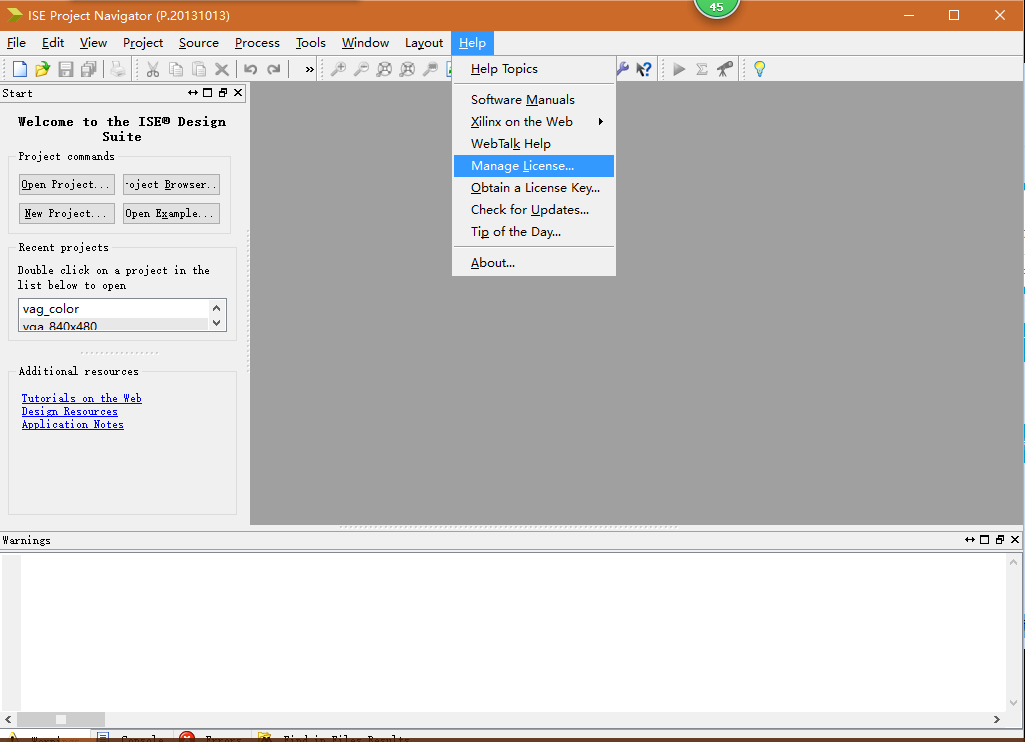
打开软件,点击manage license
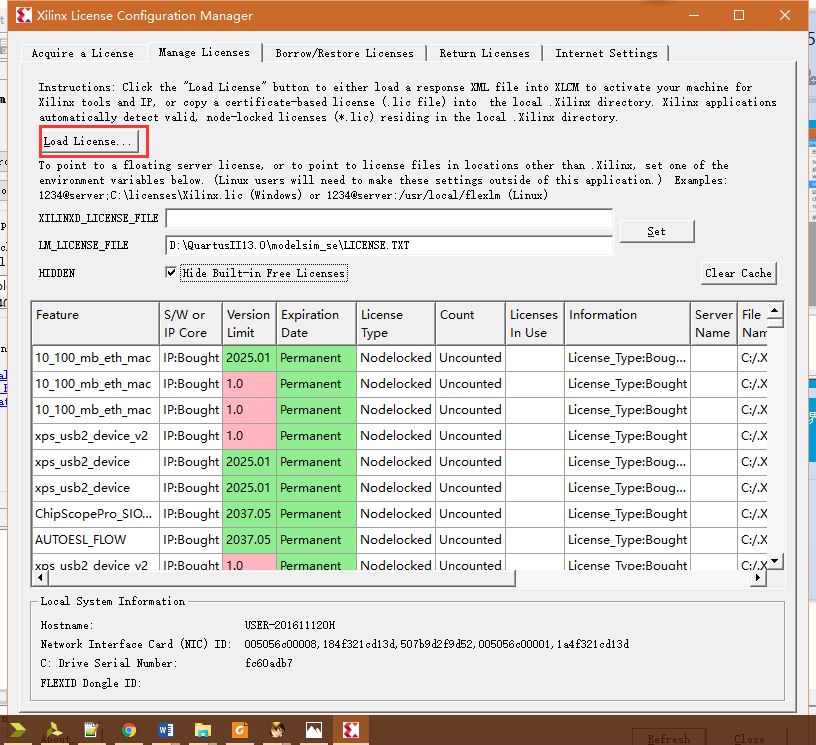
点击load license
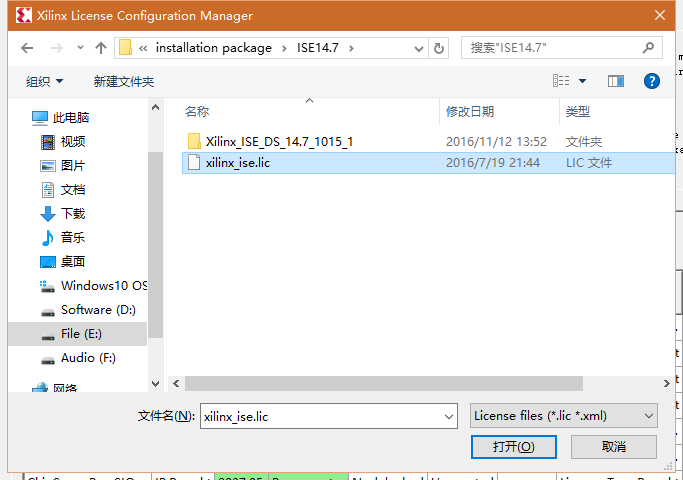
找到你license所存放的位置,从安装包下载来的license,放在哪里记住路径。
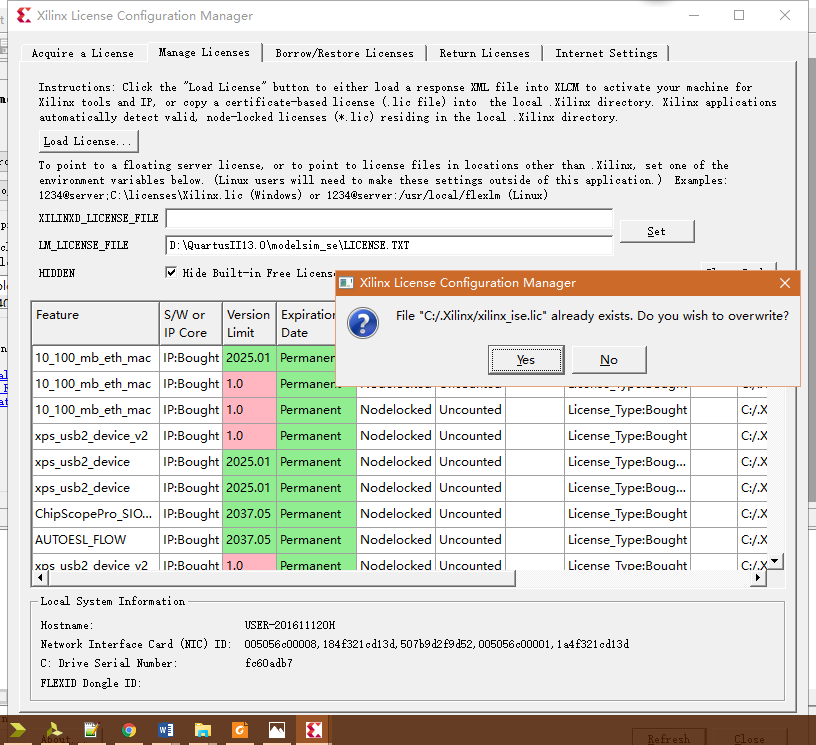
我这里因为已经加载过license了,所以显示存在,覆盖即可。
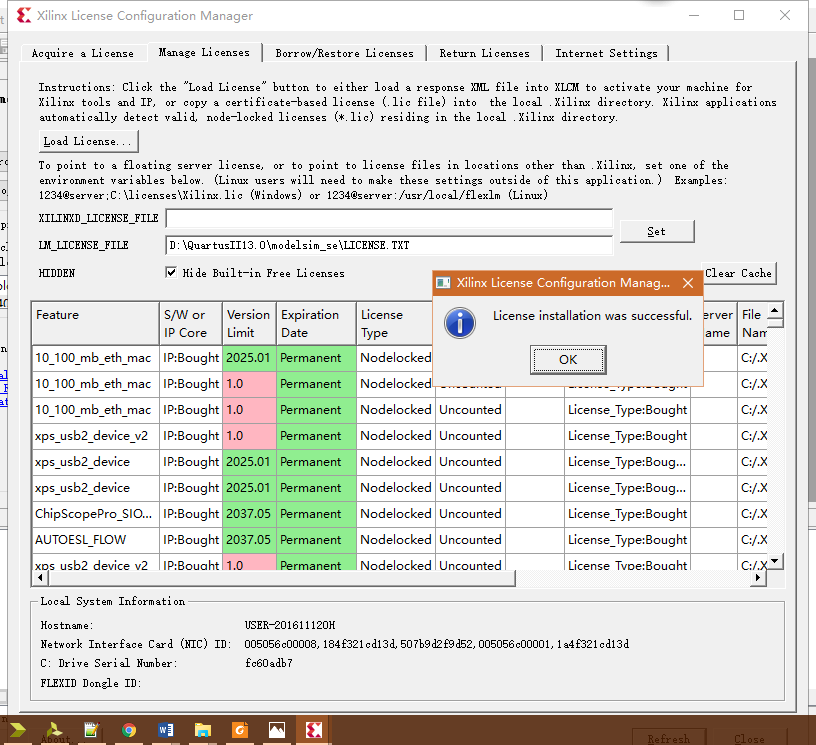
弹出这个界面一般就是license加载成功了
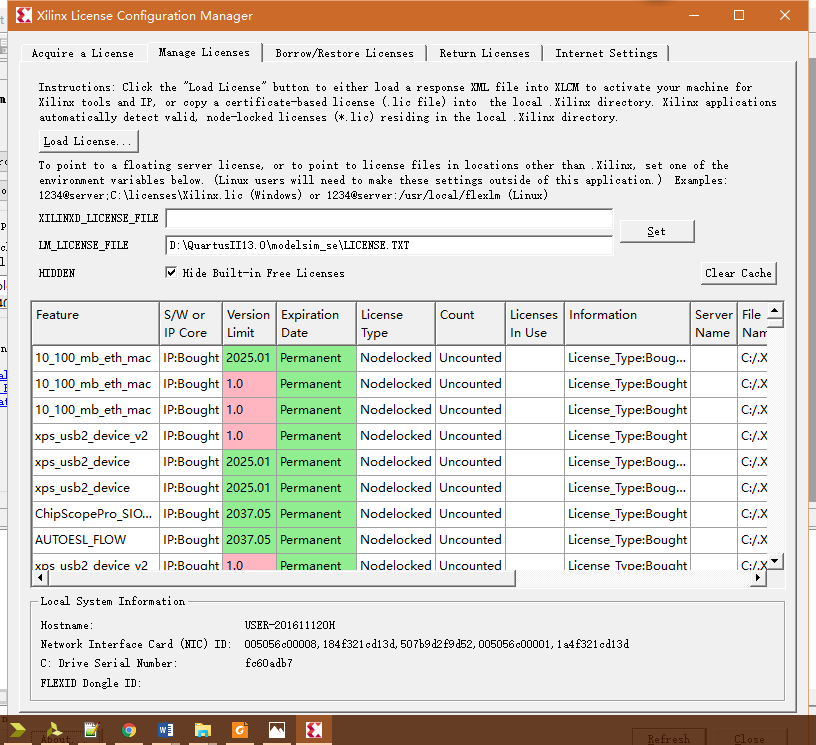
第一次加载后出现这样的画面后,说明就已经加载成功了。
三、 软件安装完成后license忘添加,manage license打不开
·我们知道,很多与Win8/Win8.1不兼容的软件都是因为“浏览文件”的窗口控件不兼容,表现为:点击类似于“浏览”的按钮时候会出现闪退或者“xxx停止工作”,很不幸地,Xilinx ISE在Win8/Win8.1下面安装一切顺利,但是license manager出现上述闪退问题。
解决办法:
1.手工在C盘根目录下建立一个名为“.xilinx”的文件夹(使用命令行:MD C:\.xilinx);
2.把安装包里面crack文件夹下的“xilinx_ise.lic”(此文件也可网上找)cpoy至该文件夹下;
3.打开license manager即可;(如果还是打不开就不用管直接用即可)
四、 Isimulator仿真问题
error:simulator861 – Failed to link the design
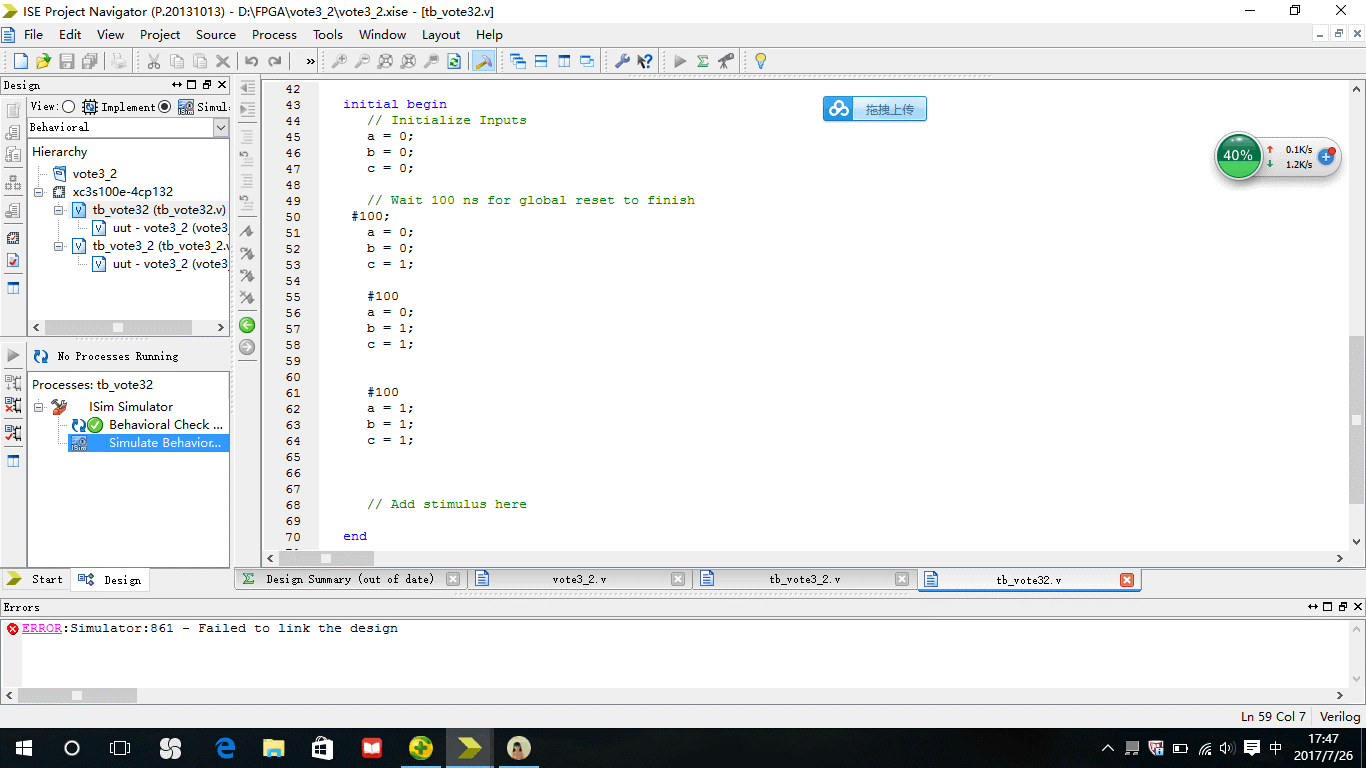
由于ISE的兼容性原因,Windows 8 版本以上的系统可能会出现这个问题,即仿真器打不开,解决方法如下:
找到安装目录
\Xilinx\14.x\ISE_DS\ISE\gnu\MinGW\5.0.0\nt\libexec\gcc\mingw32\3.4.2\collect2.exe”并将其删除,重新运行仿真器,问题得到解决!
2. 问题如下图所示
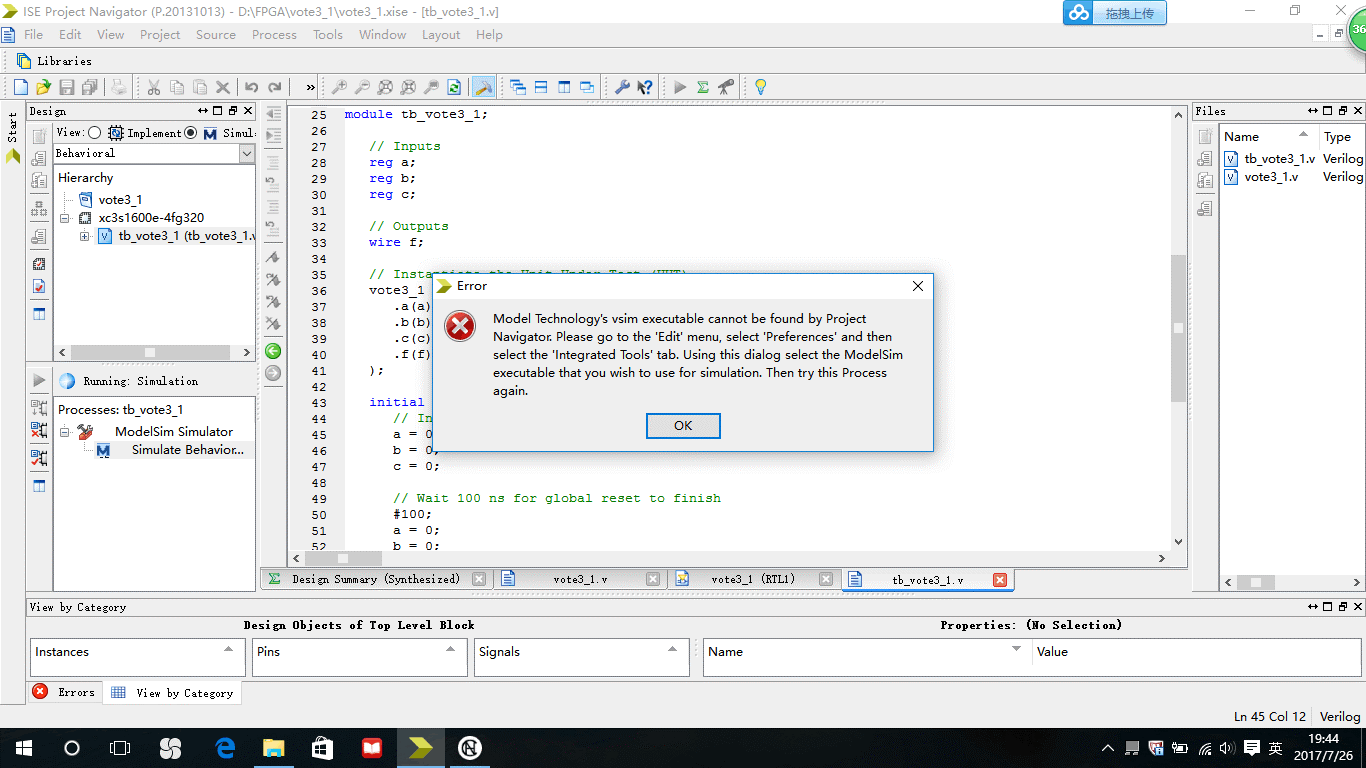
这是因为ISE的仿真器设置错误,
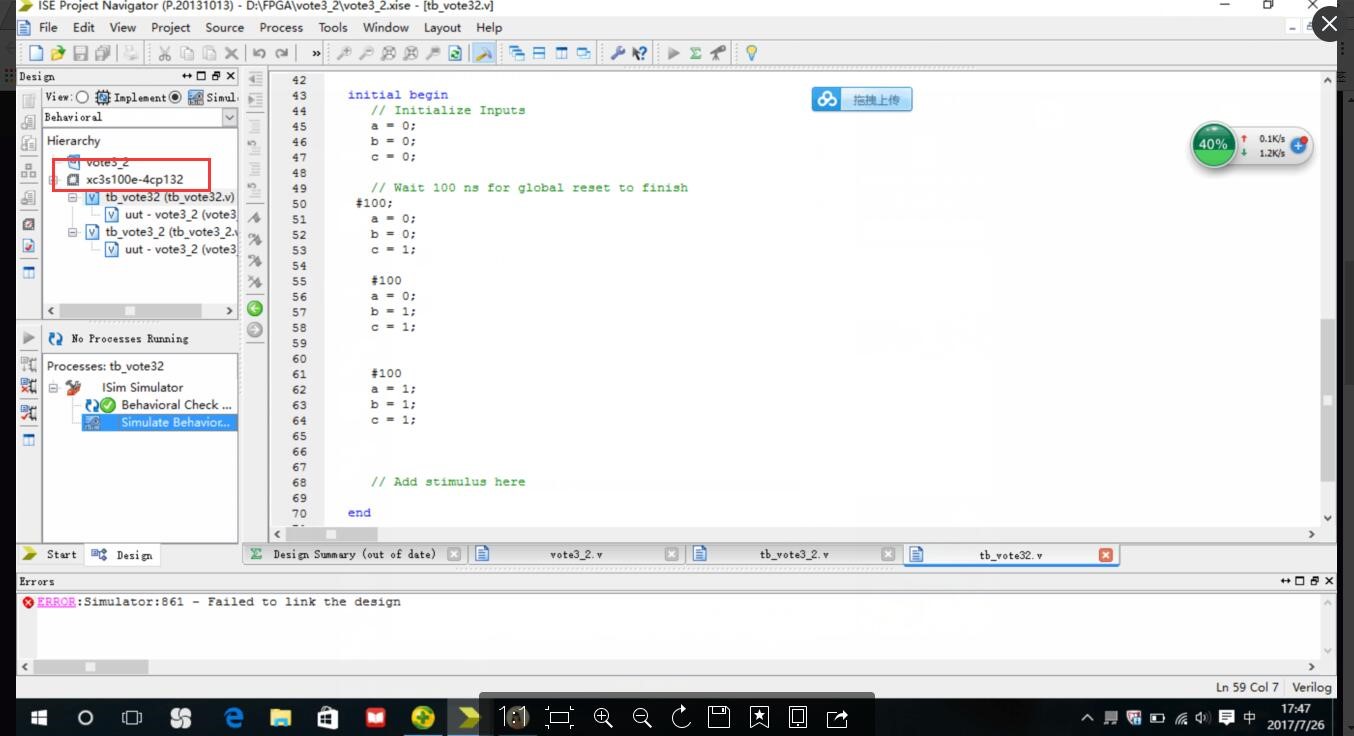
双击如上图所示
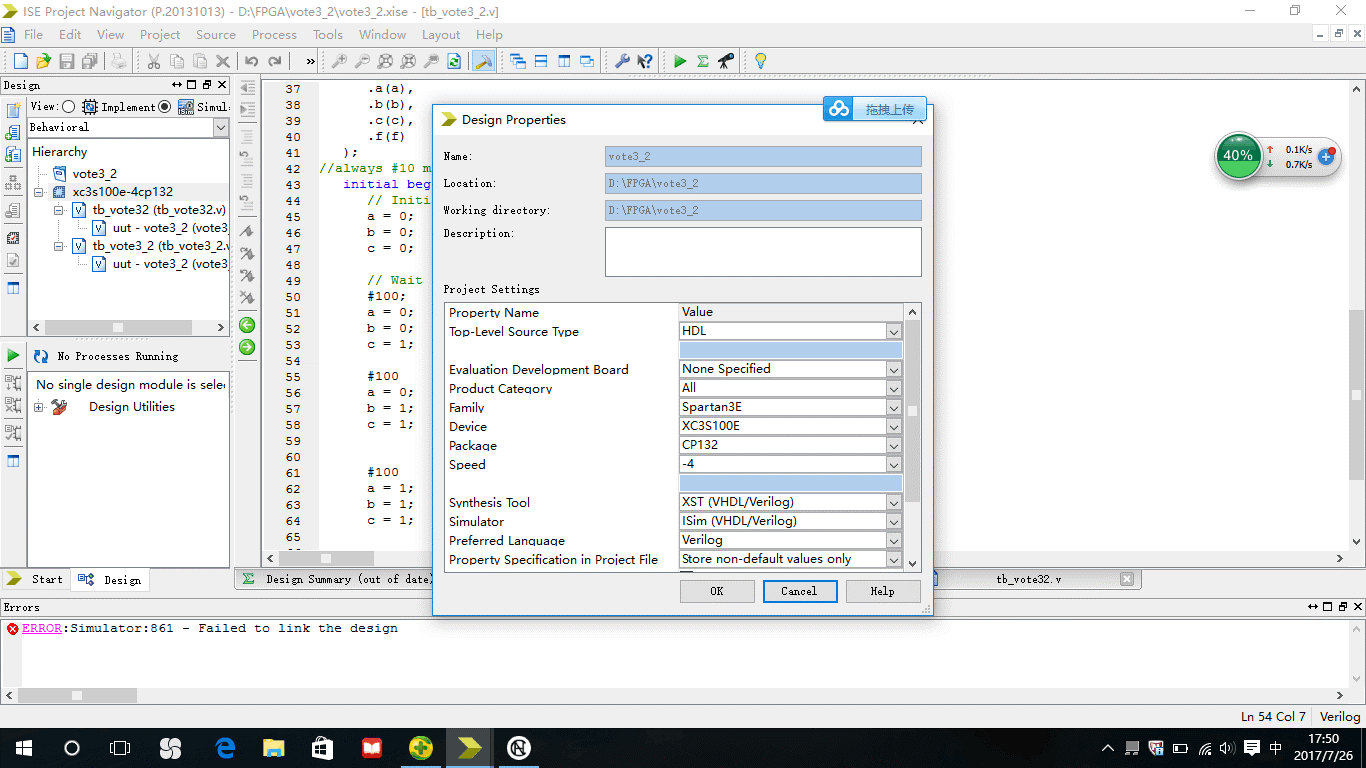
将simulator这一栏改为isim即可,这是仿真器调用。
五、ISE14.7引脚约束PlanAhead无法正常打开
当您运行64位Project Navigator(例如,用于I / O引脚规划)时,64位Project Navigator PlanAhead的Fixing PlanAhead不会打开,它只显示启动画面,但不会打开。
要解决它,我们必须强制PlanAhead始终以32位模式运行。
- 打开C:\ Xilinx \ 14.7 \ ISE_DS \ PlanAhead \ bin并将rdiArgs.bat重命名为rdiArgs.bat.orig
- 下载附带的zip文件
- 提取它 您现在应该有一个名为rdiArgs.bat的文件
- 将新的rdiArgs.bat文件复制到C:\ Xilinx \ 14.7 \ ISE_DS \ PlanAhead \ bin
附件链接:http://pan.baidu.com/s/1gePvupH
六、WARNING:iMPACT:923 - Can not find cable, check cable setup !
这个错误是由于驱动没有安装或者驱动安装有问题,一般ISE会在安装的时候把驱动自动安装上去的,但是也有一些win10或win8电脑会出现问题,或者是安装过程中不注意没有安装驱动。解决办法如下:找到C盘这个目录下,然后点击如图应用程序,直接安装就好了!
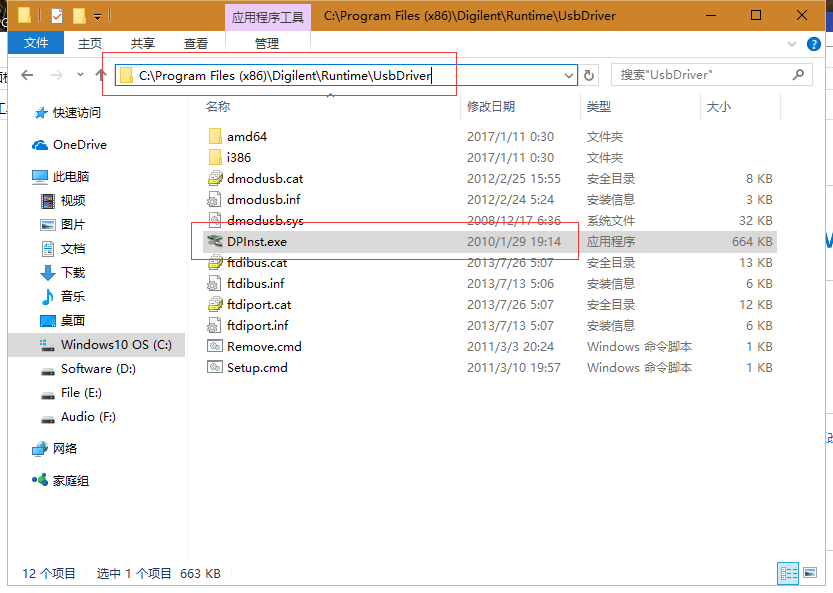
ISE14.7驱动安装问题
打开Win10设备管理器,展开通用串行总线控制器。
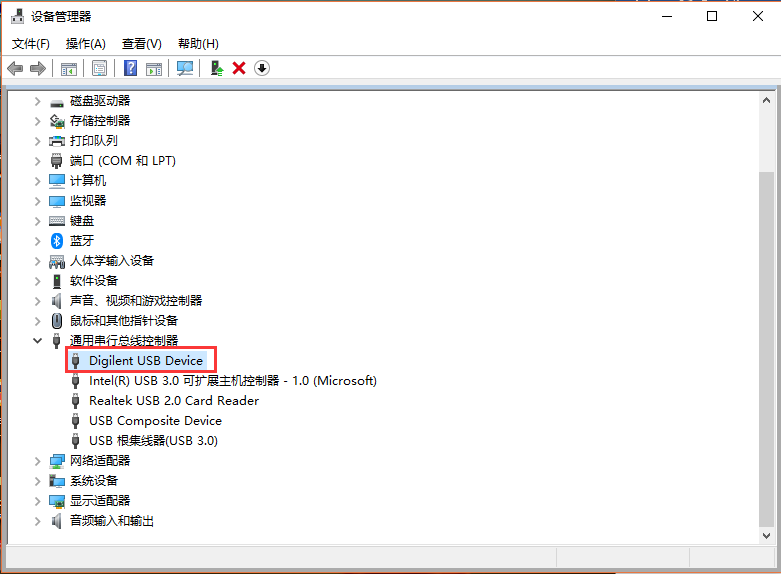
如果你的驱动有问题,Digilient USB Device这里会有个感叹号。需要重新安装驱动,右键单击,选择更新驱动程序。
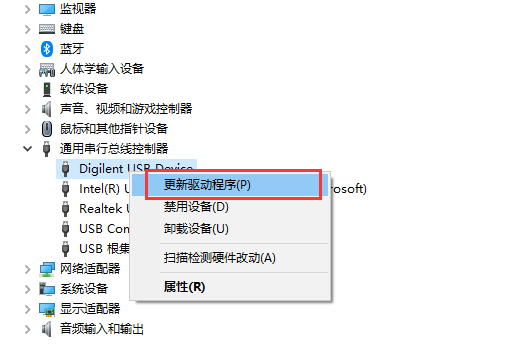
选择浏览我的计算机以查找驱动程序软件
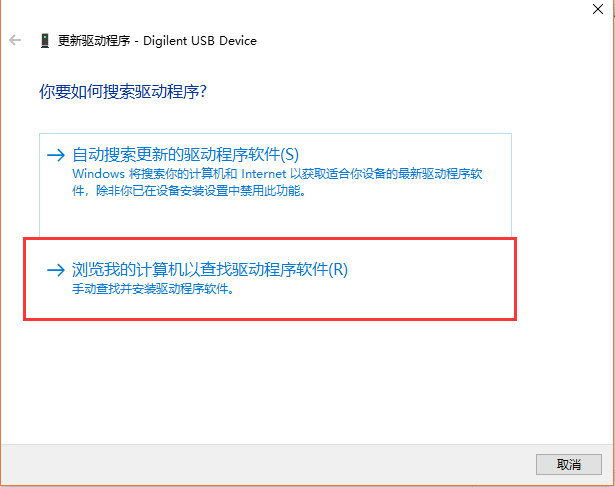
点击浏览
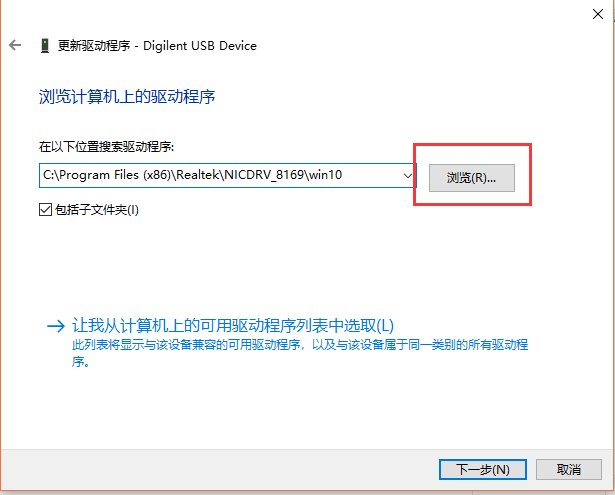
Digilent的驱动都在C:\Program Files(x86)\Digilient\Runtime\UsbDriver安装目录下。
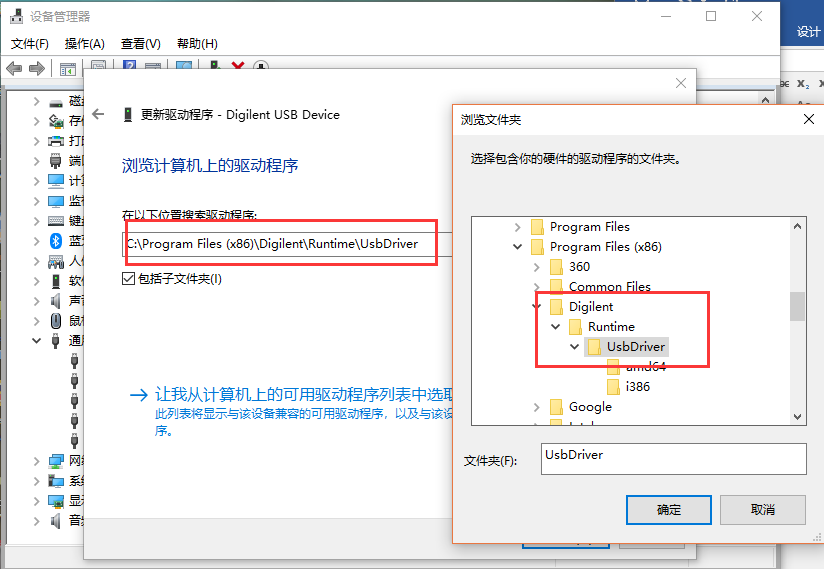
选择好这个安装目录,点击下一步安装即可。
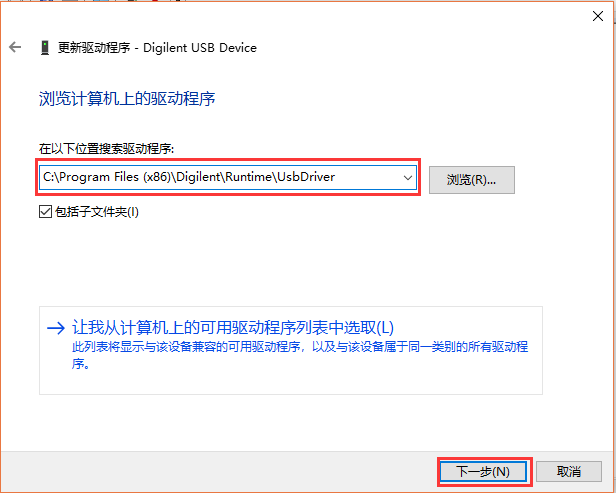
如果安装后还是不成功,那么只能说是系统的不兼容问题,百般尝试后还是解决不了,那建议还是重装系统吧。

转载请注明出处:NingHeChuan(宁河川)
个人微信订阅号:NingHeChuan
如果你想及时收到个人撰写的博文推送,可以扫描左边二维码(或者长按识别二维码)关注个人微信订阅号
知乎ID:NingHeChuan
微博ID:NingHeChuan
ISE14.7兼容性问题集锦https://www.cnblogs.com/ninghechuan/p/7241371.html的更多相关文章
- ISE14.7兼容性问题集锦
六.WARNING:iMPACT:923 - Can not find cable, check cable setup ! 这个错误是由于驱动没有安装或者驱动安装有问题,一般ISE会在安装的时候把驱 ...
- 网页中动态嵌入PDF文件/在线预览PDF内容https://www.cnblogs.com/xgyy/p/6119459.html
#网页中动态嵌入PDF文件/在线预览PDF内容# 摘要:在web开发时我们有时会需要在线预览PDF内容,在线嵌入pdf文件: 问题1:如何网页中嵌入PDF: 在网页中: 常用的几种PDF预览代码片段如 ...
- 访问路径:https://i.cnblogs.com/posts?categoryid=925678
https://i.cnblogs.com/posts?categoryid=925678
- URL https://i.cnblogs.com/EditPosts.aspx?opt=1
URL url = new URL("https://i.cnblogs.com");URL url1 = new URL(url, "EditPosts.aspx?op ...
- 随笔二-https://www.cnblogs.com/shang1680/p/9657994.html
作业要求来自https://edu.cnblogs.com/campus/gzcc/GZCC-16SE2/homework/2097 GitHub远程仓库的地址:https://github.com/ ...
- 211806189杨昊辰 https://www.cnblogs.com/honey1433223/
211806189杨昊辰 https://www.cnblogs.com/honey1433223/
- https://www.cnblogs.com/h2zZhou/p/5440271.html
https://www.cnblogs.com/h2zZhou/p/5440271.html
- https://www.cnblogs.com/soundcode/p/4174410.html
https://www.cnblogs.com/soundcode/p/4174410.html 1.首先要在服务器端新建一个网站axpx页 然后再网站的后台写代码获取winform传过来的文件名. ...
- https://www.cnblogs.com/yudanqu/p/9467803.html
https://www.cnblogs.com/yudanqu/p/9467803.html
随机推荐
- MongoDB遇到的疑似数据丢失的问题。不要用InsertMany!
最近做数据备份的时候发现了有个很严重的问题,那就是数据丢失(最后证明没丢,是别的问题造成的). 问题如下: 我通过两种方式在两个mongoDB集群中,对一组collection进行备份,最后2个备份数 ...
- sublime text3 快捷键和好用的插件
常用快捷键: Ctrl + D 选中一个单词 Ctrl + L 选中一行 Ctrl + A 全选 Ctrl + M 选中括号内所有内容 (编写CSS或JS时非常实用) Ctrl + G 快速定位到某一 ...
- max virtual memory areas vm.max_map_count [65530] is too low, increase to at least [262144]
elasticsearch启动时遇到的错误 问题翻译过来就是:elasticsearch用户拥有的内存权限太小,至少需要262144: 解决: 切换到root用户 执行命令: sysctl -w vm ...
- navicat远程连接阿里云ECS上的MYSQL报Lost connection to MySQL server at 'reading initial communication packet'
问题现象 MySQL 远程连接报错:Lost connection to MySQL server at 'reading initial communication packet' 解决方案 1.检 ...
- webview相关知识
标签类 1.Web App 建议用的样式 用于覆盖 WebView 默认的样式,使得 App 看起来更像原生的 App,——“不露出马脚” /* document.documentElement.st ...
- AtCoder Beginner Contest 082 A - Round Up the Mean
题目链接:https://abc082.contest.atcoder.jp/tasks/abc082_a Time limit : 2sec / Memory limit : 256MB Score ...
- excel vba 数据分析
(Visual Basic Application) VBA(Visual Basic for Application)是Microsoft Office系列软件的内置编程语言,其语法结构与Visua ...
- 编写一个JavaWeb项目
基本流程:JSP文件显示页面,在前端页面输入赋值,使用form或href超链接传值到Servlet中方法,在Servlet方法中调用Dao层的类对象,将数据传到数据库中,并实现对数据库里的数据的增删改 ...
- 基于STM32F4移植W5500官方驱动库ioLibrary_Driver(转)
源: 基于STM32F4移植W5500官方驱动库ioLibrary_Driver 参考: 基于STM32+W5500 的Ethernet和Internet移植 Upgrade W5500 Throug ...
- Golang利用select实现超时机制
所谓超时,比如上网浏览一些安全的网站,如果几分钟之后不做操作,那么就会让你重新登录.就所谓有时候出现goroutine阻塞的情况,那么我们如何避免整个程序进入阻塞情况,这时候就可以用select来设置 ...


